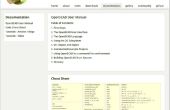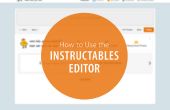Étape 6: Transformations (branches d’arbre)

L’image de Wikipedia de la définition de la CSG est un peu inexact. Il montre les cylindres créés dans différentes orientations. Oui, il y a un paramètre dans OpenSCAD qui permet de solides sont créés avec des orientations différentes. C’est le "Centre = (vrai/faux)" paramètre. Il détermine la relation du solide à l’origine. Mais en général, les solides primitifs sont créés à l’origine et doivent être transformés en une autre orientation. Quand nous commençons l’analyse du code pour le CSG solide, nous allons voir que deux des cylindres sont tournées. La rotation est une des nombreuses transformations dans OpenSCAD. Les transformations ont la forme suivante et la syntaxe de base :
Etc.... Transformation1(Parmeters1) Transformation(Parameters) Solid(ParametersSolid) ;
Rotation et translation sera les plus couramment utilisées deux transformations. Vous pouvez apprendre sur les autres dans la page de manuel à.
https://en.wikibooks.org/wiki/OpenSCAD_User_Manual/transformations
NOTE : le manuel et je suis en désaccord. la coque et le Minkowski ne sont pas des transformations. Syntaxiquement et logiquement ils sont combinaisons. Gardez cela à l’esprit lorsque l'on étudie les transformations. Il deviendra plus clair lorsque nous discuterons de combinaisons.
Pour ma définition transformations sont des opérations effectuées à un solide simple. Un solide se transforme, deux ou plusieurs solides sont combinés.
Maintenant le concept clé sur comment les transformations s’inscrivent-ils dans la syntaxe de OpenSCAD. Comme indiqué, le solide primitif est créé à la fin de la ligne juste avant le point-virgule. Je souhaite visualiser le déplacement massif de la fin de la ligne vers l’avant de la ligne. Il se déplace le long d’une branche de l’arbre vers la racine. Le long du chemin, un solide est transformé, combinés en un nouveau solide et cette solide est peut-être transformé à nouveau et à nouveau. Finalement, il finit à la racine et est le complex solide « construit ». La chose la plus importante dans la compréhension de la syntaxe d’arbre OpenSCAD est d’être capable de voir l’ordre dans lequel les transformations et les combinaisons se produisent. Ils ne sont pas commutatives, ordre est important.
La première transformation appliquée à un solide primitif est celui juste en face de lui. Le solide se déplace dans la partie arrière de la transformation et sort de la façade principale transformée, alors cette transformation solide se déplace à l’extrémité arrière de la prochaine transformation vers l’avant de la ligne. Le solide se déplace de l’extrémité de la ligne vers l’avant de la ligne.
Ce concept est facile de montrer avec un caractère de modificateur OpenSCAD très utile, "!" le modificateur de racine.
https://en.wikibooks.org/wiki/OpenSCAD_User_Manual/Modifier_Characters
Le modificateur de racine "!" vous montre le solide au point dans le code où vous le placez. Télécharger le fichier Transformations.scad et nous allons jouer avec le "!" modificateur. Après avoir placé le "!" à un emplacement dans le code, utilisez la touche F5 pour régénérer l’image d’aperçu. Images d’aperçu sont créés plus rapidement que les images F6 compiler.